
Contente
- Como obter um reembolso do seu iPhone ou iPad
- Como obter um reembolso do iTunes ou do aplicativo on-line
- Como obter um reembolso no iTunes
- Menino de beisebol
A Apple oferece reembolsos do iTunes e reembolsos da App Store se você tiver um problema com o conteúdo que comprou e um motivo válido para precisar do seu dinheiro de volta. Isso não é instantâneo, mas você pode receber um reembolso de apps, livros, filmes e outras compras feitas pelo iTunes nos últimos 90 dias.
Você não pode usar isso para obter uma avaliação gratuita ou simplesmente assistir a um filme gratuito. A Apple é rigorosa quanto aos reembolsos do iTunes, mas se um filme não for reproduzido, um aplicativo não está funcionando ou você comprou algo acidentalmente, é assim que você pode pedir à Apple seu dinheiro de volta.
A Apple exige um motivo razoável para solicitar uma loja iTunes ou o reembolso do aplicativo. Por isso, você não pode simplesmente assistir a um filme e solicitar um reembolso. Tivemos um bom sucesso quando a locação de um filme no iTunes não funciona ou há outros problemas. Se você pedir um reembolso constantemente, não fique surpreso se parar de recebê-los.
- Como obter um reembolso do iTunes a partir do seu iPhone ou iPad
- Como obter um reembolso do iTunes usando o Apple.com
- Como obter um reembolso do iTunes a partir do iTunes no Mac ou PC
Como obter um reembolso do seu iPhone ou iPad
Você pode enviar uma solicitação de reembolso do seu iPhone ou iPad para a Apple em questão de minutos. Essa é uma maneira fácil de encontrar o link certo, e será mais fácil lembrar como fazer isso a longo prazo.
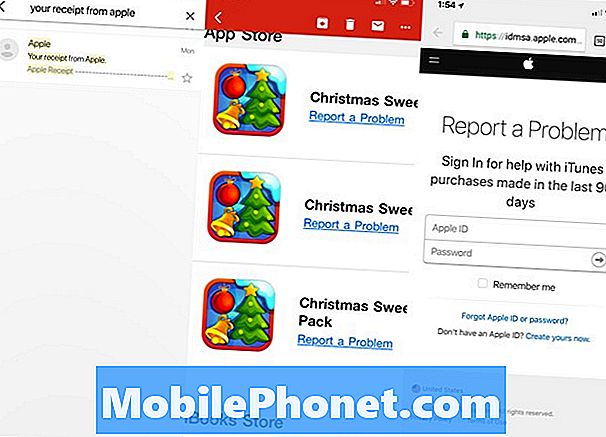
Como obter um reembolso das compras do iTunes e da App Store.
- Correio Aberto, ou o Aplicativo de correio que você usa com o e-mail vinculado à sua conta do iPhone.
- Procurar por "Seu recibo da Apple“, O que provavelmente incluirá muitos resultados.
- Toque nos e-mails para encontre o recibo que tem os itens para os quais você deseja um reembolso.
- Se houver muitas opções, tente procurar o nome do aplicativo ou o nome do filme no seu e-mail.
- No email, toque no relatório um problema ligação.
- Faça login e registre um relatório na web.
De lá, você segue as mesmas instruções que relatou na web. É o mesmo no iPhone, iPad, Mac ou PC.
Como obter um reembolso do iTunes ou do aplicativo on-line
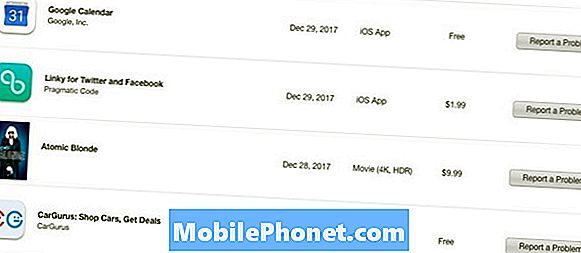
Encontre o que você precisa de um reembolso no iTunes ou na App Store.
Você pode pedir à Apple um reembolso pelo iTunes usando a web, sem abrir o iTunes. Você precisa saber seu ID e senha da Apple, e é isso.
- Abra https://reportaproblem.apple.com/ no seu navegador.
- Entrar com o seu ID Apple e senha.
- Escolha a seção certa no topo que se refere ao seu reembolso.
- Localize a compra e escolha Reportar um problema.
- Clique no motivo certo para o seu reembolso do iTunes.
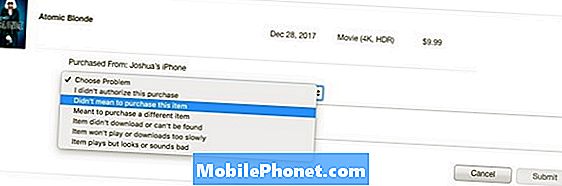
- Digite uma descrição do problema.
- Envie o problema para a Apple.
Como obter um reembolso no iTunes
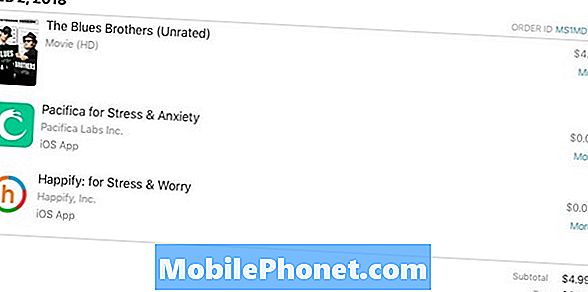
Use este método para obter um reembolso do iTunes no Mac ou PC.
No seu Mac ou PC, você pode abrir o iTunes e obter um reembolso para músicas, filmes, compras de aplicativos e aplicativos facilmente.
- Abra o iTunes.
- Clique na iTunes Store e depois escolha Conta e digite sua senha.
- Clique em Ver Todos no Histórico de compras seção.
- Encontre a compra para a qual você deseja receber um reembolso e clique em Mais à direita.
- Clique em Comunicar um Problema.
- Isto irá direcioná-lo para o site da Apple, onde você pode explicar o problema e enviar o pedido de reembolso.
A Apple não concede todos os pedidos de reembolso, mas é muito simpática a problemas com downloads e aluguéis que o impedem de assistir ou ouvir o que você pagou. Pedimos três ou quatro reembolsos recebidos nos últimos anos, quando as locações falharam sem qualquer problema. Um reembolso do iTunes ou do aplicativo leva alguns dias para ser processado e exibido no seu cartão de crédito ou débito.
Atualizado em maio de 2018 com novas informações, incluindo o limite de 90 dias da Apple e as últimas instruções.
17 melhores aplicativos para perder tempo (2019)













